|
原图
 效果
 效果2
 1.打开原图按Ctrl + R调出标尺如下图在标尺的位置按鼠标右键就可以选择单位了,然后选择厘米。也可以自己定义
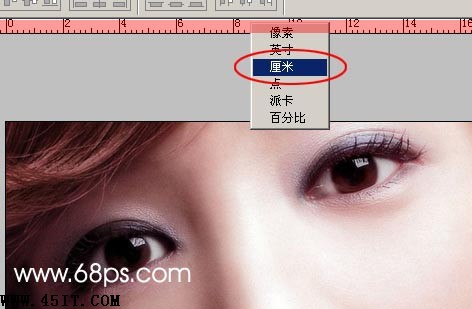 2.然后按照标尺的间隔线拉出参照线如图2
 3.按Ctrl + J把背景图层复制两层,然后把背景填充为黑色,暂时隐藏图层2,效果下图。 回到图层1现在开始制作横向的线条用矩形选框工具按照横向参照线绘制图3所示的选区。方法:绘制一条以后按住"Shift"就可以画第二条了
 4.按Ctrl + Shift + I把选区反选,点图层面版下面的蒙版如图4,效果如图5

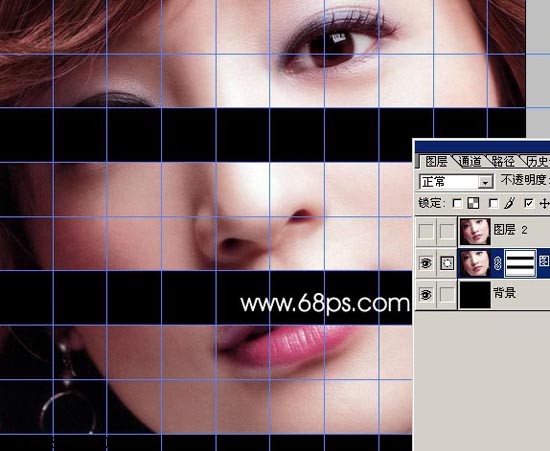 |
|
原图
 效果
 效果2
 1.打开原图按Ctrl + R调出标尺如下图在标尺的位置按鼠标右键就可以选择单位了,然后选择厘米。也可以自己定义
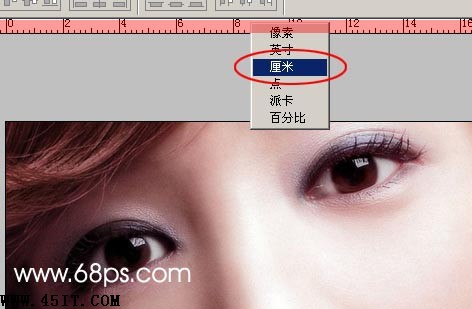 2.然后按照标尺的间隔线拉出参照线如图2
 3.按Ctrl + J把背景图层复制两层,然后把背景填充为黑色,暂时隐藏图层2,效果下图。 回到图层1现在开始制作横向的线条用矩形选框工具按照横向参照线绘制图3所示的选区。方法:绘制一条以后按住"Shift"就可以画第二条了
 4.按Ctrl + Shift + I把选区反选,点图层面版下面的蒙版如图4,效果如图5

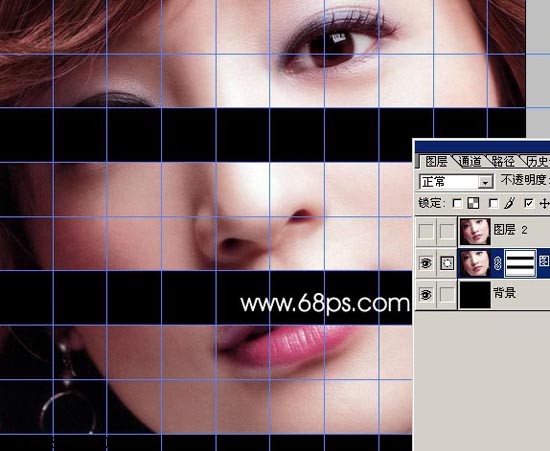 |